Correction : le solde Google Play continue dêtre refusé

Si le solde Google Play continue d
Lorsque vous lancez le jeu World War 3, il charge les données des serveurs et, pendant ce processus, il peut parfois afficher l'écran de récupération des données.
Comme l'ont signalé de nombreux utilisateurs, l'état du délai d'attente sur l'écran de récupération des données sera affiché sur votre appareil avec une erreur de délai d'expiration de la Troisième Guerre mondiale .
Ce jeu multijoueur est souvent affecté par des erreurs de délai d'attente puisqu'il doit envoyer et recevoir les détails des joueurs. Bien que ce problème ait été résolu il y a quelques années, la version Unreal Engine de ce jeu présente désormais ce bug.
Si vous rencontrez également le même problème sur votre appareil, ce guide vous aidera le plus.
Pour réparer les fichiers système Windows corrompus et optimiser les performances du PC, nous recommandons Advanced System Repair :
Ce logiciel est votre solution unique pour corriger les erreurs Windows, vous protéger contre les logiciels malveillants, nettoyer les fichiers indésirables et optimiser votre PC pour des performances maximales en 3 étapes simples :
Que signifie l'erreur de délai d'attente de la Troisième Guerre mondiale ?
World War 3 affiche une erreur de délai d'attente lorsque le jeu récupère les données des serveurs et empêche les joueurs d'accéder normalement au jeu . L'erreur Timeout dans World War 3 indique que les serveurs de jeu ne reçoivent pas les données correctes à temps.
Cela indique également que le serveur de jeu (agissant comme une passerelle ou un proxy) attend trop longtemps pour répondre d'un autre serveur, provoquant une erreur de délai d'attente .
Quelles sont les causes de l’erreur de délai d’attente de la Troisième Guerre mondiale ?
Voici une liste complète des raisons qui provoquent une erreur de délai d'expiration des données de la Troisième Guerre mondiale.
Comment réparer l’erreur de délai d’expiration de la Troisième Guerre mondiale ?
Avant de commencer les hacks de dépannage, vous pouvez essayer quelques hacks simples qui vous aideront à résoudre le problème en quelques clics. Tout d’abord, cliquez sur Réessayer jusqu’à ce que vous entriez dans le jeu. Ensuite, assurez-vous que votre connexion réseau est stable et attendez que le serveur de jeu soit moins surchargé.
Si vous n'avez obtenu aucune solution, suivez ces astuces de dépannage avancées pour résoudre le problème.
Table des matières
Basculer
Solution 1 : vérifier l'état du serveur de jeu World War 3
Dans de nombreux cas, vous pouvez être confronté à des erreurs de récupération de données de la Troisième Guerre mondiale en raison d'erreurs de serveur. Si les serveurs de jeu sont en panne ou confrontés à des problèmes de panne, vous serez confronté à ce problème. Pour résoudre ce problème, vous devez vérifier l'état du serveur de jeu comme indiqué ci-dessous.
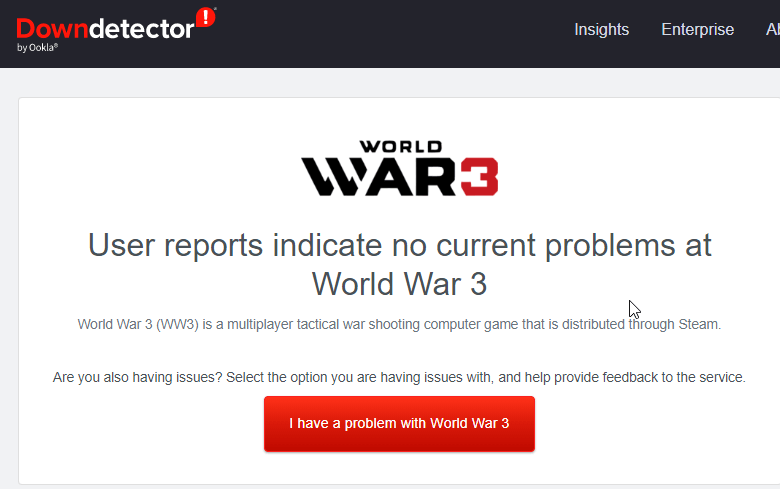
Solution 2 : lancez Steam et World War 3 en tant qu'administrateur
Pour accéder à certaines fonctionnalités avancées du jeu, vous devez avoir besoin des droits d'administrateur. Voici quelques étapes pour exécuter le jeu WW3 et Steam en tant qu'administrateur.
Remarque : vous pouvez également localiser le répertoire d'installation du jeu World War 3 et cliquer avec le bouton droit sur le fichier exécutable.
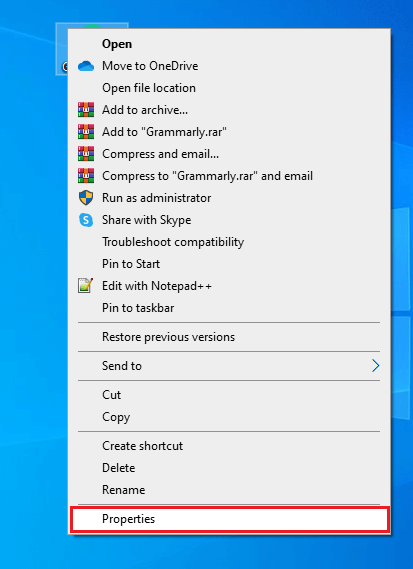
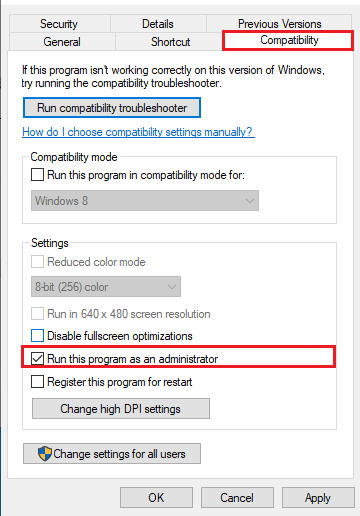
Solution 3 : créer une variable d'environnement
Les variables environnementales sont nécessaires pour décrire votre environnement pour le gameplay. S'il n'est pas configuré correctement, la façon dont les processus s'exécutent normalement peut ne pas se comporter correctement. Dans cette méthode, vous créerez une variable d'environnement qui activera les fonctionnalités de jeu nécessaires pour résoudre le problème.
Remarque : Cette méthode aide généralement ceux qui possèdent des cartes graphiques Intel. Cependant, les utilisateurs possédant d'autres cartes graphiques peuvent également essayer cette solution et vérifier si cela les aide.
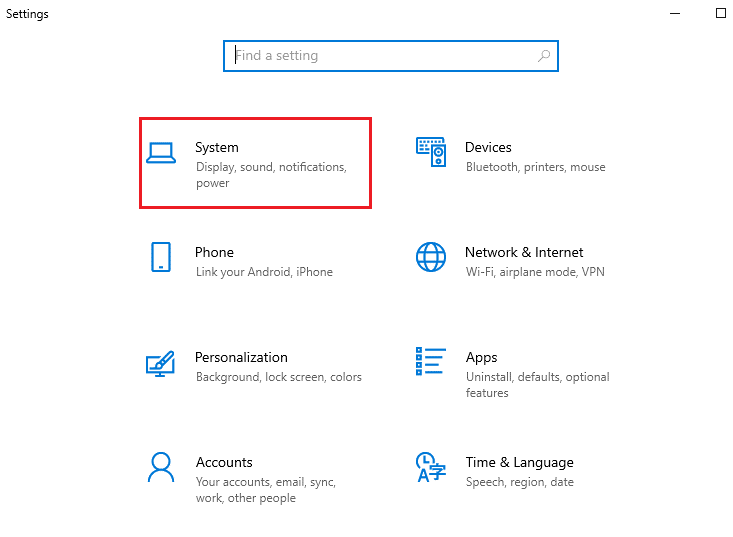
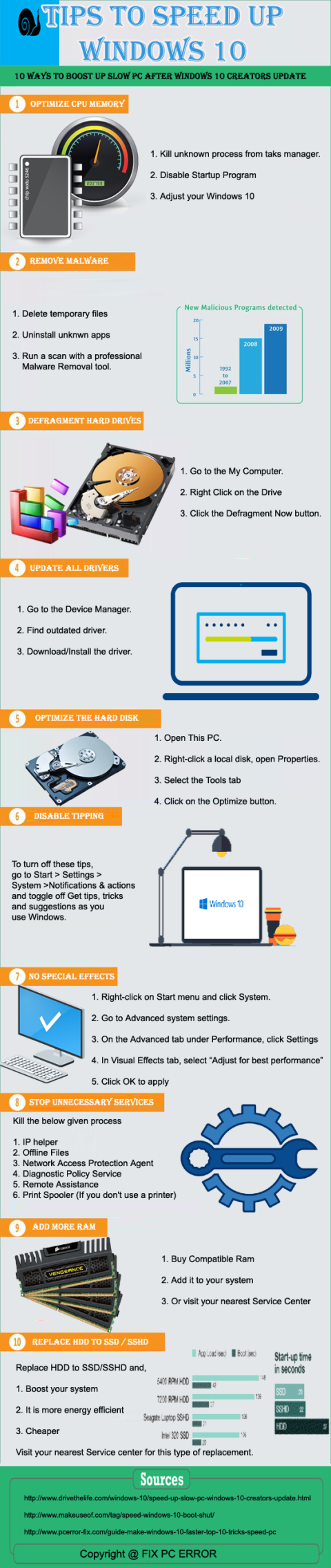
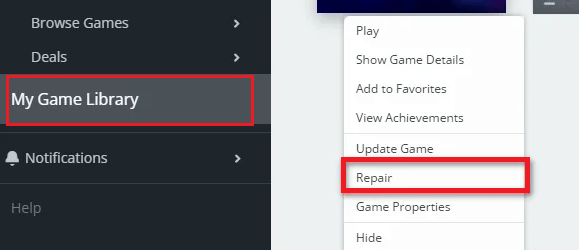
Solution 4 : désactiver la superposition dans le jeu (NVIDIA et Steam)
Comme indiqué précédemment, les paramètres de superposition peuvent parfois interférer avec votre jeu World War 3 et vous devez les désactiver complètement depuis votre PC. Vous devez désactiver la fonction de superposition dans les paramètres NVIDIA (si vous utilisez une carte graphique NVIDIA) et dans Steam pour éliminer cette erreur de délai d'attente dans le jeu.
4A. Désactiver la superposition dans le jeu dans NVIDIA
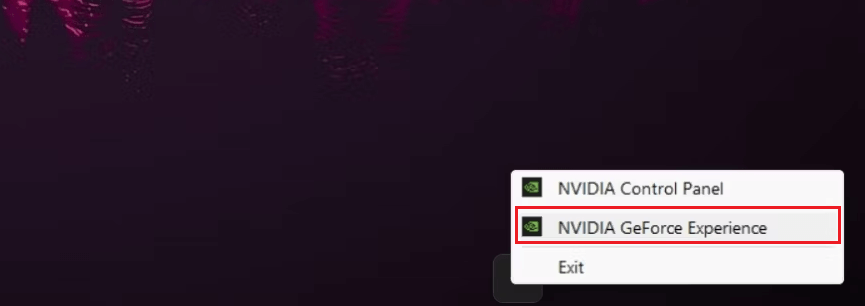
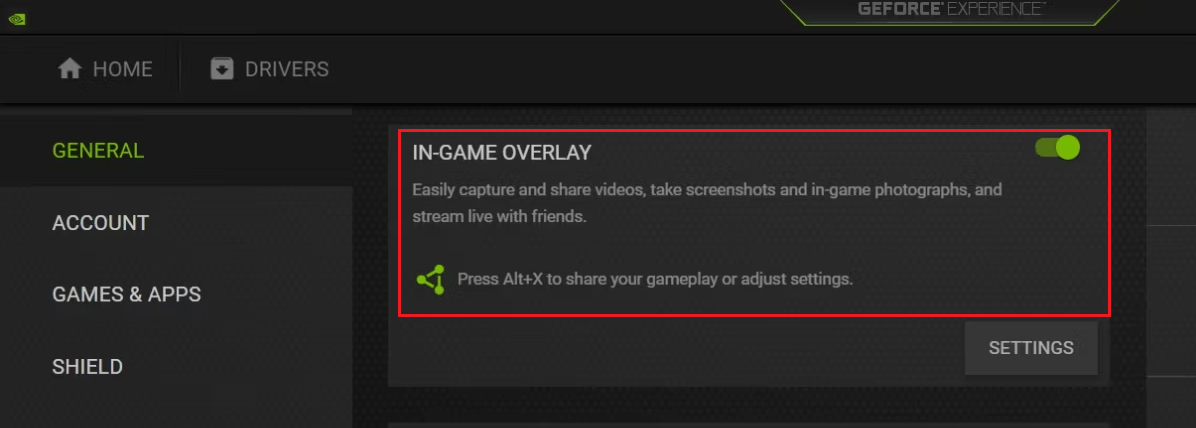
4B. Désactiver la superposition dans le jeu dans Steam
Pour vérifier si la fonctionnalité Steam Overlay est activée sur votre système, cliquez sur les touches Maj + Tab pendant le jeu World War 3. Si le menu de Steam apparaît à l'écran, cela indique que la fonction de superposition est activée. Suivez les instructions ci-dessous pour désactiver cette fonctionnalité de superposition.
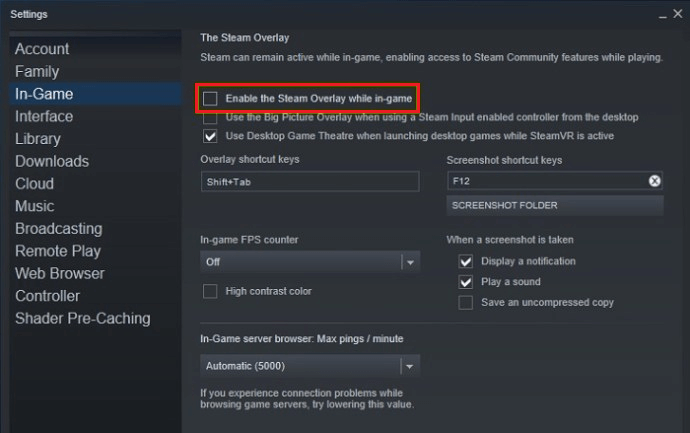
Solution 5 : réinstaller le jeu World War 3
Si toutes les solutions mentionnées ci-dessus ne vous aident pas à corriger l'erreur de délai d'attente dans le jeu World War 3, vous pouvez essayer de réinstaller le jeu comme indiqué ci-dessous.
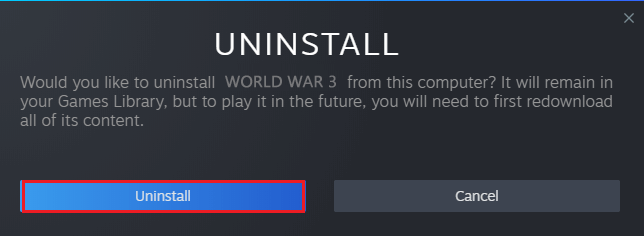
Suivez les instructions à l'écran et installez le jeu sur votre système. Vous ne rencontrerez aucun problème avec un jeu World War 3 fraîchement installé .
Questions fréquemment posées:
1. Comment corriger l'erreur SERVERATTACHED TIMEOUT de la Troisième Guerre mondiale ?
Vous pouvez corriger l'erreur SERVERATTACHED TIMEOUT de World War 3 en créant une variable d'environnement appropriée, en désactivant les paramètres de superposition, en lançant le jeu avec les droits d'administrateur et en réinstallant le jeu si rien ne fonctionne.
2. Comment réparer l'initialisation de l'interface World War 3 ?
Vous pouvez corriger l'erreur d'initialisation de l'interface World War 3 en appuyant sur le bouton Réessayer jusqu'à ce que vous soyez de retour dans le jeu et en créant la variable d'environnement OpenSSL sur votre PC.
Meilleur moyen d'optimiser les performances de votre jeu sur un PC Windows
Cela dynamise le jeu en optimisant les ressources système et offre un meilleur gameplay. Non seulement cela, mais il résout également les problèmes de jeu courants tels que les problèmes de retard et de faible FPS.
Conclusion
Ce guide a couvert toutes les solutions possibles pour corriger les erreurs de délai d'attente de la Troisième Guerre mondiale sur votre PC Windows 11/10.
Ici, j'ai fait de mon mieux pour répertorier les correctifs potentiels qui ont permis aux utilisateurs de résoudre le problème. Alors, essayez les correctifs proposés un par un jusqu’à ce que vous trouviez celui qui vous convient.
Bonne chance..!
Si le solde Google Play continue d
Résolvez l’erreur 94 Échec du chargement de Hulu sur un PC Windows 10 ou une Xbox One grâce à nos solutions efficaces pour corriger le code d
Apprenez à corriger le code d
Si vous avez une image, une vidéo ou un fichier qui accompagne une note, apprenez à les insérer facilement dans OneNote grâce à notre guide étape par étape !
Obtenez des solutions pour corriger l
Apprenez à citer des sources et à créer une bibliographie dans Google Docs de manière efficace. Suivez ces étapes simples pour améliorer la qualité de vos travaux.
Suivez ici tous les correctifs possibles pour résoudre l
Résolvez le problème lorsque les fonctionnalités de jeu ne sont pas disponibles pour le bureau Windows ou l
Découvrez comment exporter vos messages de chat Discord. Apprenez les meilleures méthodes, y compris l
Obtenez des détails complets sur l'erreur de tête d'impression manquante ou défaillante. Essayez les meilleurs correctifs pour résoudre l'erreur de tête d'impression manquante ou en échec de HP Officejet.
![[RESOLU] Comment corriger lerreur Hulu 94 sur Windows 10 et Xbox One ? [RESOLU] Comment corriger lerreur Hulu 94 sur Windows 10 et Xbox One ?](https://luckytemplates.com/resources1/c42/image-2767-1001202432319.png)
![[7 solutions testées] Correction du code derreur 0xc000017 sur Windows 10 [7 solutions testées] Correction du code derreur 0xc000017 sur Windows 10](https://luckytemplates.com/resources1/images2/image-8976-0408150639235.png)

![[RÉSOLU] Comment réparer Discord en changeant davatar trop rapidement ? [RÉSOLU] Comment réparer Discord en changeant davatar trop rapidement ?](https://luckytemplates.com/resources1/images2/image-5996-0408150905803.png)

![CORRIGÉ : Erreur de VIOLATION DE LICENCE SYSTÈME dans Windows 10 [10 CORRECTIONS FACILES] CORRIGÉ : Erreur de VIOLATION DE LICENCE SYSTÈME dans Windows 10 [10 CORRECTIONS FACILES]](https://luckytemplates.com/resources1/images2/image-4999-0408150720535.png)


![Correction de lerreur Tête dimpression manquante ou défaillante sur les imprimantes HP [8 astuces] Correction de lerreur Tête dimpression manquante ou défaillante sur les imprimantes HP [8 astuces]](https://luckytemplates.com/resources1/images2/image-2788-0408151124531.png)